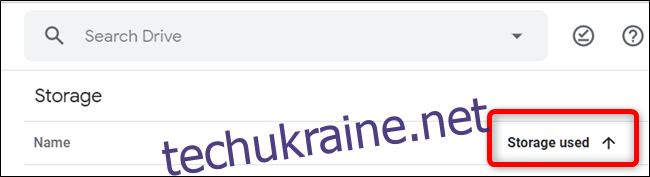Якщо ви заплуталися у своїх файлах на Google Диску і вам потрібно терміново щось знайти, пошук конкретного документа може стати справжнім викликом. Розгляньмо, як швидко орієнтуватися в Google Диску, щоб знайти потрібне.
Миттєвий доступ до потрібного
Google Диск пропонує зручну функцію, яка відображає у верхній частині головної сторінки список файлів, з якими ви нещодавно працювали або які можуть вас зацікавити. Ця опція “Швидкий доступ” є одним із найпростіших способів знайти файли, до яких ви часто звертаєтесь. Її можна увімкнути або вимкнути у налаштуваннях.
Щоб налаштувати цю функцію, перейдіть на головну сторінку Google Диска. У правому верхньому куті знайдіть значок “Налаштування” (виглядає як шестерня) і натисніть на нього. У випадаючому меню виберіть пункт “Налаштування”.
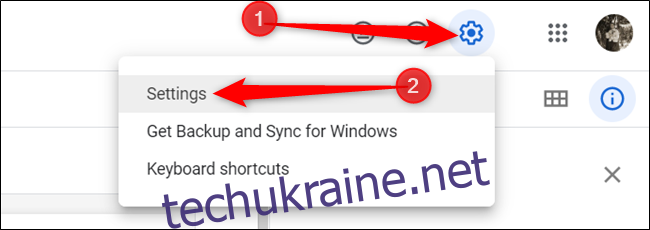
Прокрутіть сторінку вниз до розділу “Пропозиції”. Там поставте галочку навпроти пункту “Показувати файли, які можуть вам знадобитися, у швидкому доступі”, і натисніть “Готово”.
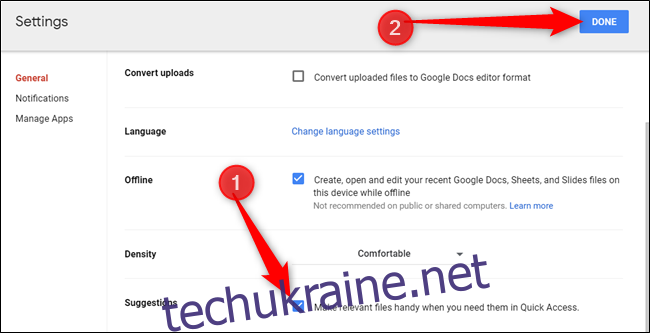
Після активації швидкого доступу, при кожному відкритті Google Диска ви побачите у верхній частині сторінки список рекомендованих файлів.
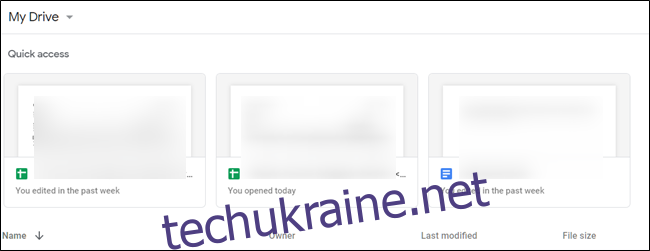
Пошук файлів через рядок пошуку
Якщо потрібного файлу немає у розділі швидкого доступу, можна скористатися рядком пошуку, розташованим у верхній частині сторінки. Просто почніть вводити назву файлу, і Диск автоматично почне аналізувати всі ваші файли та пропонувати варіанти. Коли ви побачите потрібний файл у списку, натисніть на нього, щоб відкрити.
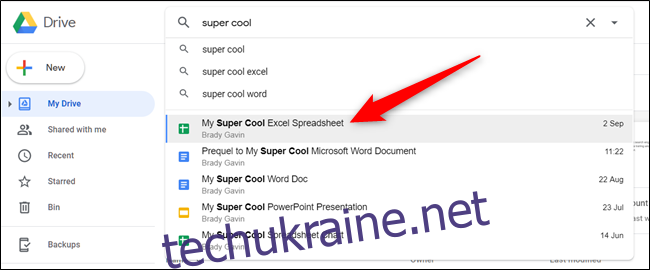
Фільтрація результатів пошуку за типом файлу
З 2019 року Google пропонує розширені можливості фільтрації файлів на Диску. Ви можете відфільтрувати файли за їхнім типом, щоб швидше знайти потрібний. Для цього натисніть на рядок пошуку на головній сторінці Диска. З’явиться список типів файлів, таких як PDF-документи, текстові документи, електронні таблиці, презентації, фотографії, зображення та відео.
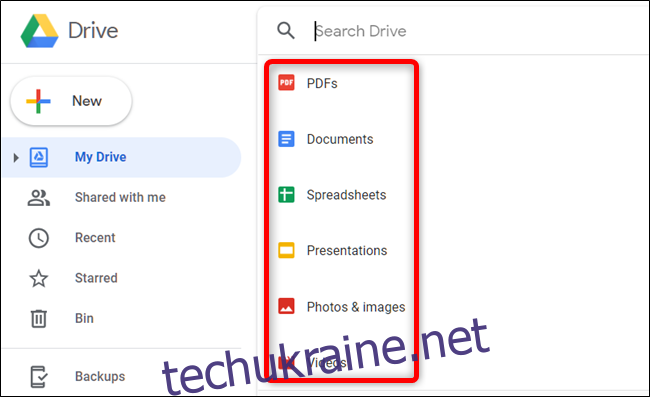
Виберіть потрібний тип файлу, натиснувши на нього.
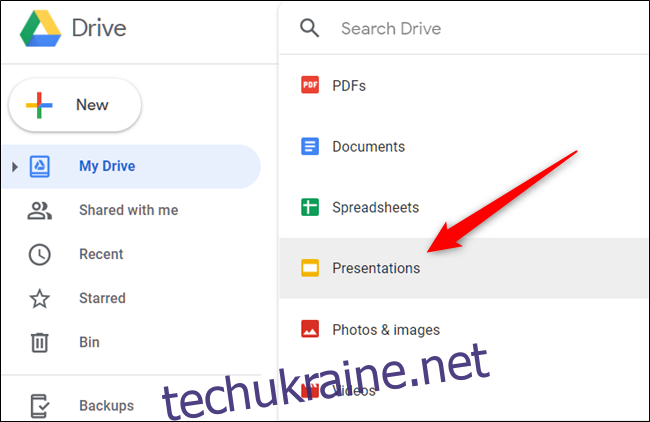
Після вибору типу файлу відобразяться всі файли цього типу. Щоб відкрити файл, двічі клацніть на ньому.
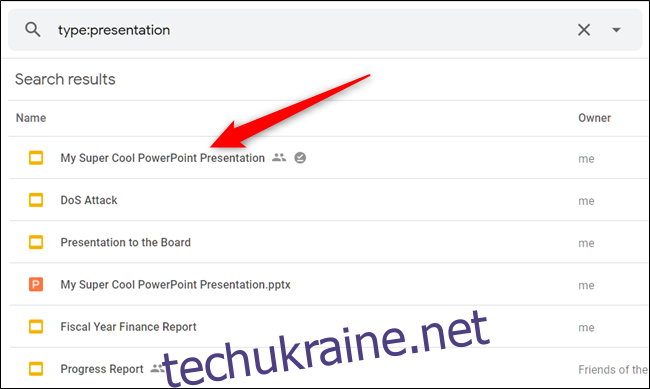
Розширений фільтр для точнішого пошуку
Якщо стандартні фільтри не допомогли знайти потрібний файл, скористайтеся розширеними налаштуваннями. Для цього натисніть на рядок пошуку, а потім виберіть пункт “Інші інструменти пошуку” внизу списку.
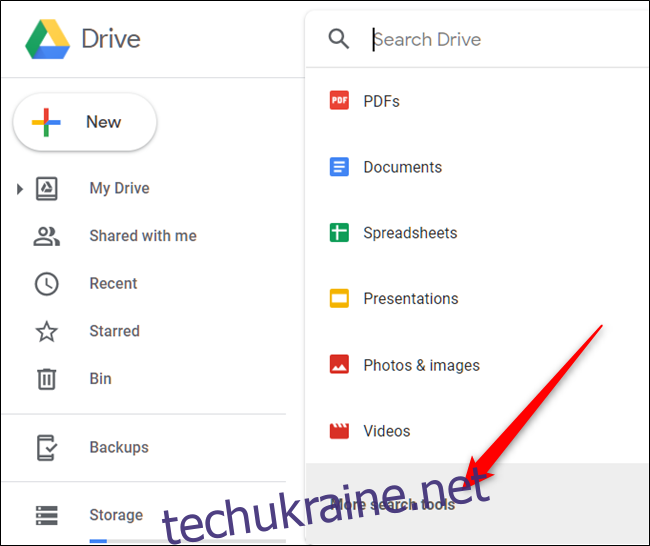
Відкриється панель з додатковими параметрами пошуку. Тут можна задати такі критерії:
- Тип: тип файлу (документ, зображення, PDF, аудіо, папка, архів).
- Власник: особа, яка володіє файлом (будь-хто, я, не я, або конкретна людина).
- Розташування: папка, де зберігається файл, наприклад “Кошик” або “Зірочкою”. Також можна шукати файли, доступні людям у вашій організації.
- Дата зміни: час останньої зміни файлу.
- Назва елемента: частина назви файлу, яку ви пам’ятаєте.
- Містить слова: текст або фраза, яка є в самому файлі.
- Спільний доступ: ім’я або електронна адреса особи, яка має доступ до файлу.
- Подальші дії: файли із завданнями, призначеними вам, або пропозиції у файлах, якими ви володієте.
Заповніть потрібні поля і натисніть “Пошук”.
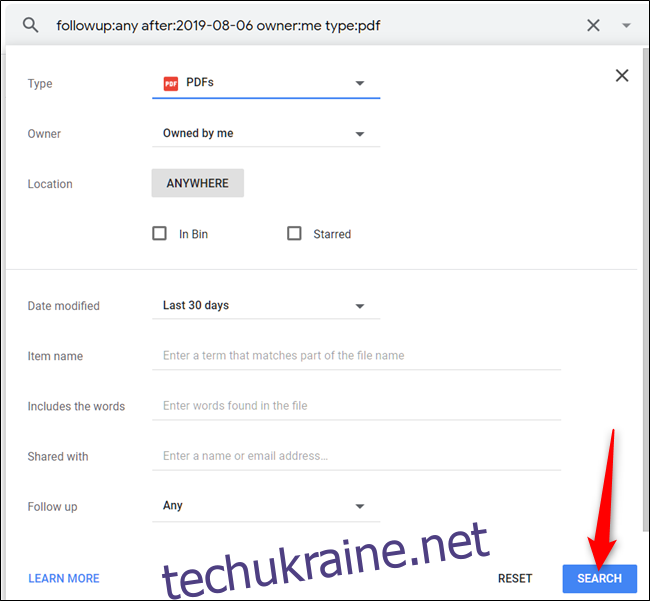
Файли, які відповідають заданим критеріям, з’являться у списку під рядком пошуку. Щоб відкрити файл, двічі клацніть на ньому.
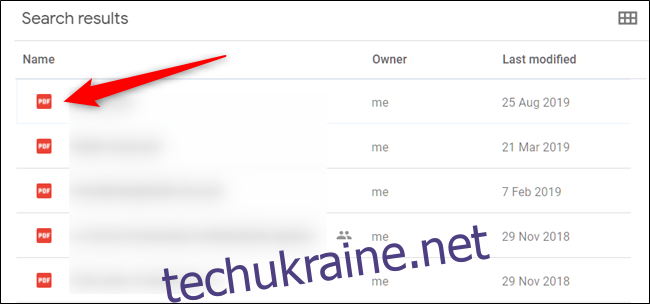
Сортування файлів за розміром
Для пошуку файлів певного розміру, можна відсортувати їх за обсягом. Ви можете відобразити файли від найбільшого до найменшого або навпаки. У лівій панелі Google Диска знайдіть розділ “Сховище” і натисніть на відображення використаного обсягу пам’яті. Усі ваші файли будуть виведені у головній частині сторінки, відсортовані від найбільшого до найменшого.
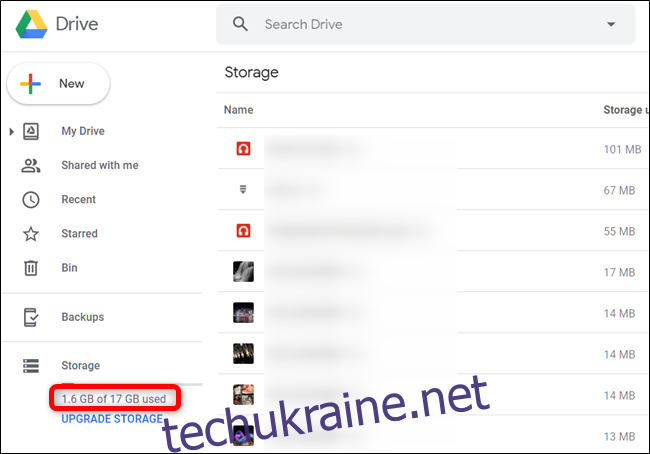
Щоб відсортувати файли від найменшого до найбільшого, натисніть “Використано сховище”. Стрілка поруч із текстом змінить свій напрямок, що означатиме зміну порядку сортування.